win7护眼模式在哪调 win7如何调成护眼模式
更新时间:2022-10-30 10:50:00作者:xinxin
当用户在长时间操作win7原版电脑的过程中,屏幕显示的亮度难免会对用户的眼睛视力造成损伤,因此我们可以通过win7系统自带的护眼模式功能来更好的进行防护,同时也能够降低疲劳感,可是win7护眼模式在哪调呢?接下来小编就来告诉大家win7调成护眼模式设置方法。
推荐下载:win7精简版64位
具体方法:
1、鼠标在桌面空白处点击右键,点击个性化。

2、点击下方窗口颜色。
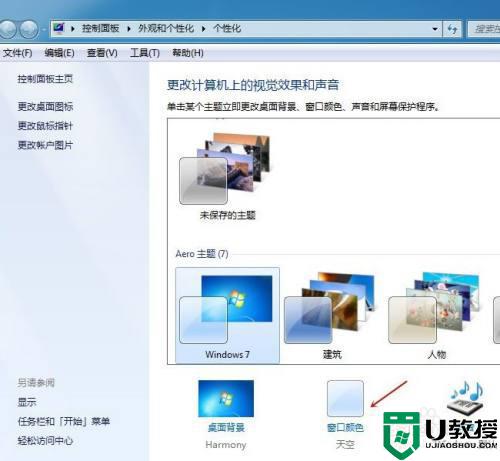
3、点击高级外观设置。
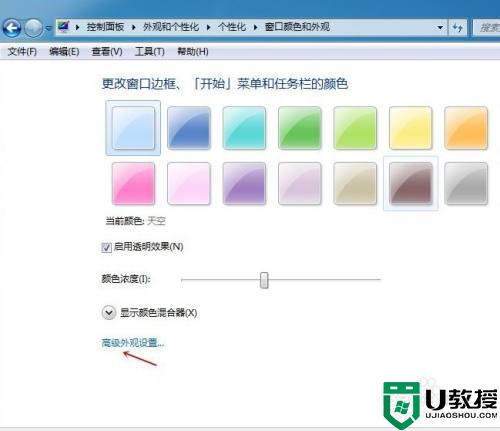
4、接着把项目设置为窗口,然后点击后面颜色。
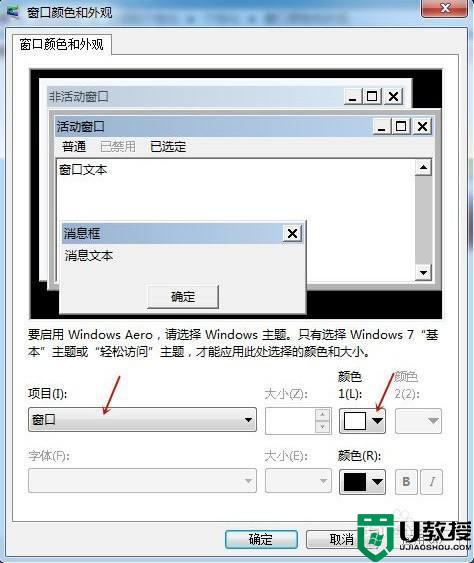
5、然后选择其他。
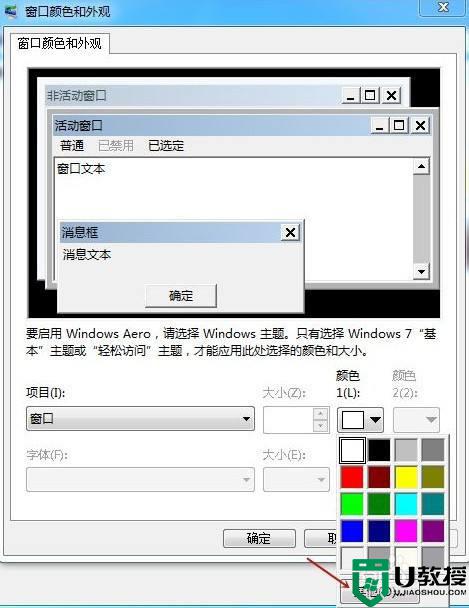
6、接着自定义一个色调为84、饱和度为91、亮度为205的浅绿色颜色,选择好后,点击确定。

7、最后点击下方的应用--确定就可以了。
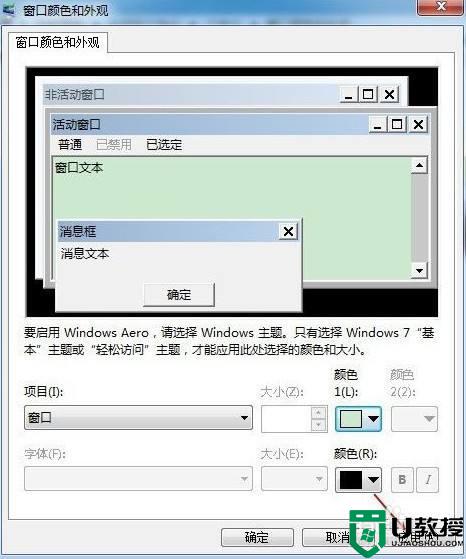
上述就是小编给大家讲解的win7调成护眼模式设置方法了,有需要的用户就可以根据小编的步骤进行操作了,希望能够对大家有所帮助。
win7护眼模式在哪调 win7如何调成护眼模式相关教程
- win7怎么设置护眼模式 win7电脑如何调成护眼模式
- window7调护眼模式方法 win7电脑护眼模式怎样设置
- 怎么调整win7护眼模式 win7系统怎样设置护眼模式
- win7系统的护眼模式在哪 win7电脑护眼模式怎么设置
- win7有护眼模式吗 win7的护眼模式在哪里设置
- 电脑调护眼模式win7如何操作 电脑护眼色设置 win7教程
- 怎么把电脑设置成护眼模式w7 win7如何改为护眼模式
- win7电脑护眼模式怎么设置 win7如何设置电脑护眼模式
- win7护眼模式怎么打开 电脑win7护眼模式如何开启
- win7电脑怎么开护眼模式 win7如何设置电脑护眼模式
- Win11怎么用U盘安装 Win11系统U盘安装教程
- Win10如何删除登录账号 Win10删除登录账号的方法
- win7系统分区教程
- win7共享打印机用户名和密码每次都要输入怎么办
- Win7连接不上网络错误代码651
- Win7防火墙提示“错误3:系统找不到指定路径”的解决措施
win7系统教程推荐
- 1 win7电脑定时开机怎么设置 win7系统设置定时开机方法
- 2 win7玩魔兽争霸3提示内存不足解决方法
- 3 最新可用的win7专业版激活码 win7专业版永久激活码合集2022
- 4 星际争霸win7全屏设置方法 星际争霸如何全屏win7
- 5 星际争霸win7打不开怎么回事 win7星际争霸无法启动如何处理
- 6 win7电脑截屏的快捷键是什么 win7电脑怎样截屏快捷键
- 7 win7怎么更改屏幕亮度 win7改屏幕亮度设置方法
- 8 win7管理员账户被停用怎么办 win7管理员账户被停用如何解决
- 9 win7如何清理c盘空间不影响系统 win7怎么清理c盘空间而不影响正常使用
- 10 win7显示内存不足怎么解决 win7经常显示内存不足怎么办

